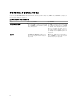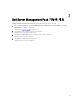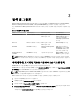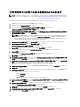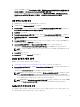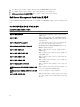Users Guide
처음에 검색된 Dell 시스템이 Monitoring(모니터링) → WS-Management and SMASH Monitoring(WS 관리 및
SMASH 모니터링) → WS-Management Device State(WS 관리 장치 상태) 화면에 나타나고 OpsMgr 에서 자동
으로 트리거되는 SMASH 검색이 완료되면 Dell 시스템이 Monitoring(모니터링) → WS-Management and
SMASH Monitoring(WS 관리 및 SMASH 모니터링) → SMASH Device State(SMASH 장치 상태) 화면에 나타납
니다.
단순 인증 Run As 계정 생성
1. OpsMgr 관리 그룹의 관리자로 OpsMgr 2012 에 로그인합니다.
2. OpsMgr 콘솔에서 Administration(관리)을 클릭합니다.
3. Accounts(계정)를 마우스 오른쪽 단추로 클릭하고 Create Run As Account(Run As 계정 생성)를 클릭합니다.
Create Run As Account Wizard(Run As 계정 생성 마법사) 화면이 표시됩니다.
4. Next(다음)을 클릭합니다.
5. Run As Account type(Run As 계정 유형) 드롭다운 메뉴에서 Simple Authentication(단순 인증)을 선택합니다.
6. Display Name(표시 이름) 및 Description(설명) 텍스트 상자에 표시 이름과 간단한 설명을 입력하고 Next(다
음)를 클릭합니다.
7. Credentials(자격 증명) 화면에서 서버 대역외 모니터링 기능을 사용하여 검색할 시스템에 대한 iDRAC 로그
인 자격 증명을 제공하고 Next(다음)를 클릭합니다.
8. Less secure(낮은 보안 수준) 또는 More secure(높은 보안 수준) 옵션을 적절하게 선택합니다.
자세한 내용은 technet.microsoft.com/en-us/library/hh321655.aspx 에서 OpsMgr 설명서를 참조하십시오.
노트: 두 장치에 대한 iDRAC 로그인 자격 증명이 서로 다른 경우 각각에 대해 별도의 Run As 계정을 생
성합니다.
9. Create(생성)를 클릭합니다.
10. Run As 계정이 생성되면 Close(닫기)를 클릭합니다.
DRAC 및 섀시 장치 검색
DRAC 및 섀시 장치를 검색하려면 다음을 수행합니다.
1. 서버(대역내) 모니터링 기능을 사용하여 Dell 시스템 검색의 1 단계와 2 단계를 수행합니다.
2. Discovery Wizard(검색 마법사)를 실행하고 Network devices(네트워크 장치)를 선택한 후 화면에 나타나는 지
시를 따릅니다.
자세한 내용은 technet.microsoft.com 에서 OpsMgr 설명서를 참조하십시오.
노트: DRAC 및 섀시 장치를 검색하기 위해 생성된 Run As accounts(Run As 계정)를 선택합니다. 자세한
내용은 support.dell.com/manuals 에서
Microsoft System Center Operations Manager 및 System Center
Essentials 용 Dell Server Management Pack Suite 버전 5.0.1 설치 안내서
의 "서버 모듈 및 섀시 슬롯 요약
검색을 위한 Dell 섀시 관리 컨트롤러 관리 팩 구성" 섹션을 참조하십시오.
노트: OpsMgr 2012 의 Add a Device console(장치 추가 콘솔) 화면에서 검색할 IP 주소를 입력하고 SNMP
V1 또는 V2 Run As account(Run As 계정) 드롭다운 상자에서 적절한 Run As 계정을 선택합니다.
OpsMgr 2012 의 확장성 권장 사항
분산 설치에서 대량 네트워크를 관리할 때 동일한 관리 그룹을 사용하여 에이전트 기반 장치를 관리하는 경우
각 장치 유형에 대한 관리 서버의 전용 리소스 풀을 사용합니다.
17